CSRSS postopek.obremenitev exe in procesorja - vzroki in metode odprave problema

- 3696
- 266
- Mr. Frederick Smitham
Če že dolgo uporabljate Windows, ste verjetno naleteli na enega ali več programov, ki močno naložijo CPU. Nekateri od njih niso tako pogosti, drugi se skoraj samodejno vnesejo v sistem. Eden redkih primerov, ko lahko postopek močno naloži OS, je strežnik odjemalca Runtime, znan kot "CSRSS.Exe ". Neposredno je povezan s platformo Windows in običajno zahteva minimalne vire. Ampak ne v našem primeru. Številni uporabniki poročajo, da se po preverjanju nalog v dispečerju soočajo s čudnim postopkom, ki traja 80-100% CP. Pošteno je vredno reči, da je to precej resen problem, zato se ga morate čim prej znebiti.

Reševanje težav pri nalaganju procesorskega procesorja procesorja CSRSS.Exe.
Kaj je CSRSS.Exe
Kakšen je ta postopek CSRSS.Exe? Je krmilnik funkcij konzole Win32 in pretakanja. Windows API (aplikacijski programski vmesnik) Win32 System je besedilno okno, ki ga lahko uporabljajo programi, ne da bi bilo treba prikazati grafiko. Kaj je CSRSS.exe v upravitelju opravil? Običajno je postopek razdeljen na več tokov, ki skupaj uporabljajo vire v okviru enega procesa in delujejo na ravni CP. CSRSS.Exe pomaga pri ustvarjanju in odstranjevanju tokov, če je potrebno. Nekatere dele 16-bitnega virtualnega okolja MS-DOS in Windows 7 nadzira tudi datoteka CSRSS.
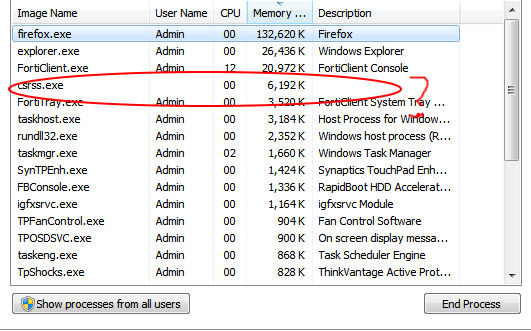
Lokacija programske datoteke
CSRSS.EXE je ena glavnih komponent sistemov Windows (podsistem za izvajanje stranke/strežnika), ki je odgovorna za ustvarjanje in odstranjevanje tokov. Je del podsistema Win32, ki deluje v tako imenovanem uporabniškem načinu - prostora, ki je na voljo tako za komponente kot za sistemske aplikacije. Ne glede na število kopij CSRS.EXE V sistemu mora biti program znotraj sistemske mape (C: \ Windows \ System32).
Pomembno. Če je lokacija postopka drugačna, je zelo verjetno, da imate opravka z zlonamerno kodo, prikrito kot sistemski postopek.Privzeta datoteka CSRSS.Exe se nahaja v C: \ Windows \ System32. Ta postopek je bil prvič predstavljen v Windows NT. Ni v sistemu Windows 98 ali drugih operacijskih sistemov Windows, ki so bili objavljeni pred NT.
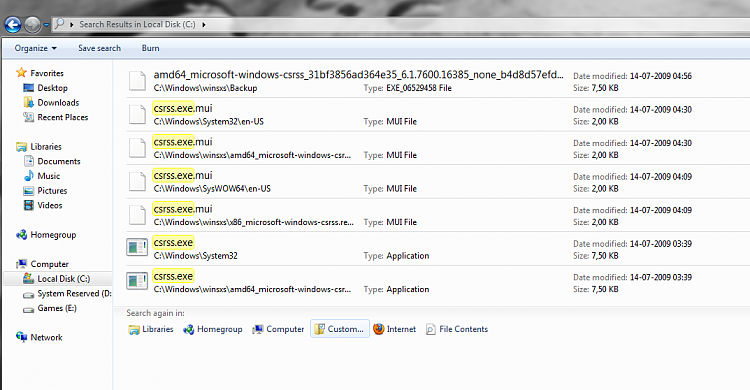
Zakaj storitev CSRSS.Exe naloži procesor
CSRSS je uporabniško okolje podsistema Win32. Obdela uporabniški način Windows API -ja in grafične klice API -ja ter jih prenese v jedro. Zato je to precej ranljiva komponenta (zato se v njem kažejo različni problemi z uspešnostjo). Razlogi, zakaj CSRS.exe močno naloži procesor, morda je veliko. Na primer, pretirano veliko količino in polnjenje košare. Na sodobnih diskih je privzeta velikost košare prevelika, 1-2 GB pa bo v večini primerov povsem dovolj.
Nalaganje procesorja je lahko povezano tudi s slabo obdelavo meritev v programih, ki uporabljajo številne pisave (običajno te besedilne aplikacije ali dokumente za urejanje dokumentov, spletnih brskalnikov in drugih programov za prikaz besedila, kot je ogled programov PDF). Če napravo uporabljajo drugi uporabniki, preverite zagon drugih aplikacij. Nekateri programi, ki uvajajo tokove v druge procese (na primer procesExplorer) ali sistem zajemanja (na primer požarni zidovi), lahko slabo komunicirajo z drugimi programi in CSRSS.

Kako ugotoviti, da je to virus
Najprej se morate prepričati, ali je datoteka v pravilnem imeniku. Če želite to narediti, zaženite upravitelja opravil, v postopku pritisnite desni gumb miške in izberite "Pojdi na razporeditev datoteke". Če dirigent odpre mapo C: \ Windows \ System32, potem se ukvarjate z običajno komponento sistema. V nasprotnem primeru je najverjetneje to virus. Dodatno orodje za testiranje bo protivirusno. Zaženite celoten ali globok pregled, po katerem bo aplikacija pokazala možne grožnje.
Kako popraviti situacijo
Začnimo z upoštevanjem najbolj priljubljenega vzroka napake CSRSS.Exe. Sistemski procesi tako redko nalagajo CPU. Obstajajo res različne možne možnosti za težave, ko je ena od glavnih storitev Windows odvisna od vaših virov, zlasti CPU -ja, najpogosteje pa je razlog v zunanjem faktorju. Ali natančneje, kateri koli zlonamerni program. Glede na to vam svetujemo, da uporabljate bodisi zagovornika Windows ali katero koli tretjo stranko protivirusno orodje. Razmislite o funkciji skeniranja za viruse, okvare in okvare z primerom Windows Defender:
- Odprite branilca Windows iz polja za obveščanje.
- Kliknite zaščito pred virusi in grožnjami.
- Kliknite gumb "Zaženite nov razširjeni skeniranje".
- Izberite "Preverjanje oken samostojnega branilca".
- Kliknite "Izvedite skeniranje zdaj".
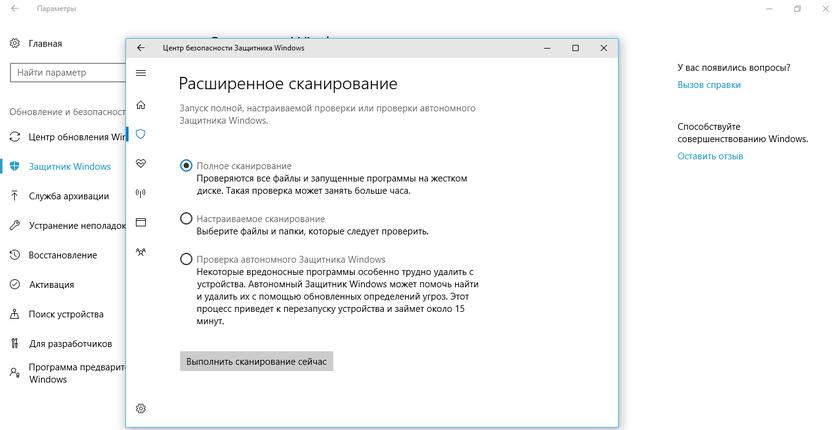
Mnogi so težavo rešili tako, da so preprosto izbrisali svoj uporabniški račun in ustvarili nov. Ker je postopek izvajanja odjemalskega strežnika delno povezan z uporabniškim profilom, nalaganje CPU ni nekaj nenavadnega. Razlogi za ta nezaželen pojav so v okužbi s škodljivimi programi, ki praviloma škodijo sistemu za škodo ali jih celo klonirajo. Čeprav vaš računalnik trenutno ni okužen, lahko škodo že povzroči.
To je pomemben razlog, da odstranite uporabniški profil in poskusite ustvariti novo. Da, narediti boste morali varnostno kopijo podatkov in ponovno konfigurirati nekatere manjše stvari, vendar je treba težavo rešiti. Tukaj je opisano, kako to storiti v nekaj preprostih korakih:
- Na iskalni plošči Windows vnesite nadzorno ploščo in jo odprite.
- Odprite "Računi uporabnikov".
- Izberite "Uporabniški računi".
- Kliknite "Upravljanje drugega računa".
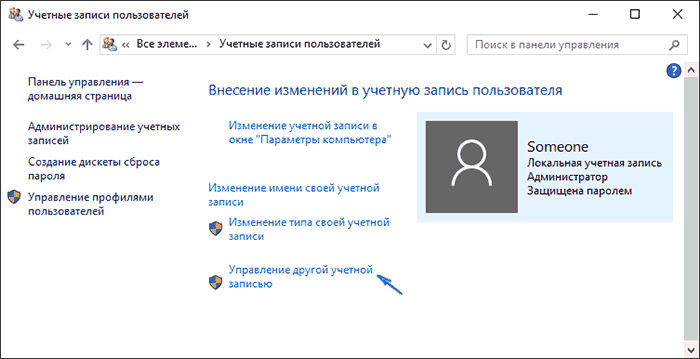
- Kliknite "Dodaj novega uporabnika" v oknu "Računalniški parametri".
- Izberite "Dodaj uporabnika za ta računalnik".
- Vnesite računovodske podatke za uporabniški alternativni profil in se vrnite na "Spremeni vrsto računa".
- Odprite novo ustvarjen račun in kliknite "Spremeni vrsto računa".
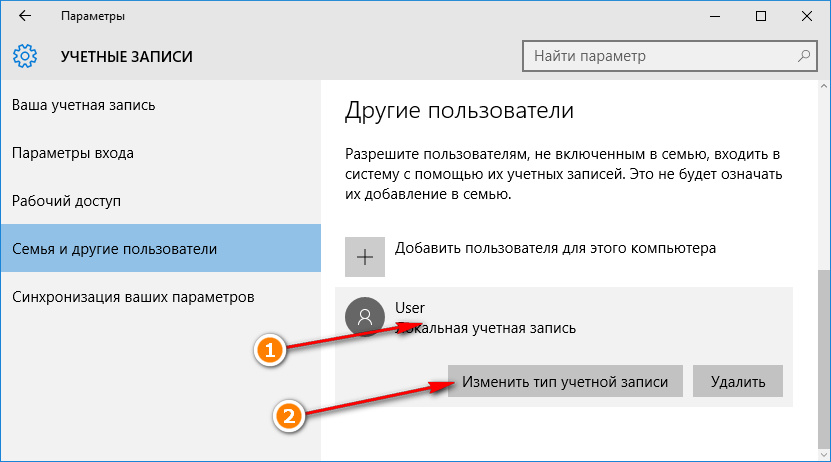
- Dajte ji pravice administratorja.
- Zdaj se vrnite in izberite trenutni profil. Ustvarite varnostne kopije datotek in map "Dokumenti" in "Desktop".
- Kliknite "Izbriši račun" in nato "Izbriši datoteke".
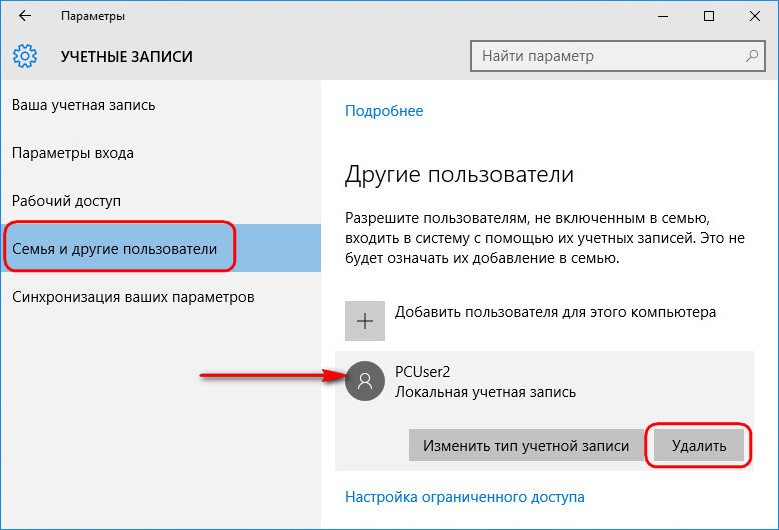
- Zapustite sistem in vnesite nov uporabniški račun.
- Na iskalni plošči Windows vnesite "razširjeni parametri" in izberite "Oglejte si razširjene parametre sistema.
- Pojdite na zavihek "Dodatno".
- V razdelku "Uporabniški profili" kliknite parametre ".
- Izbrišite privzeti račun in shranite spremembe.
- Ponovno naložite računalnik, vnesite nov uporabniški profil in pojdite na upravitelja opravil, da preverite uporabo CPU CSRSS.Exe.
Kot zadnjo možnost se nanašajte na obnovitev. Ali pa natančneje, "spusti ta računalnik". Ta možnost je podobna tovarniškemu ponovnemu zagonu, ki ga običajno uporabljamo za pametne telefone. Windows 10 v celoti povrne svoje začetne vrednosti, hkrati pa ohranja podatke.
- Kliknite Win+, da pokličem nastavitve.
- Odprite okno "Posodobitev in varnost".
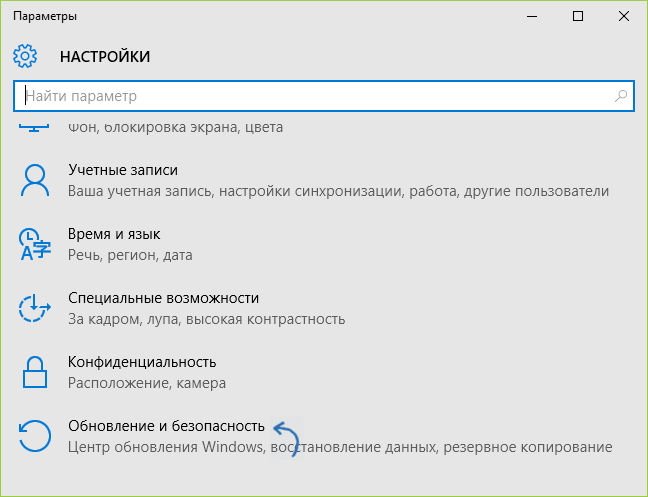
- Izberite "Restavracija".
- V razdelku "Ponastavitev tega računalnika" kliknite "Start".
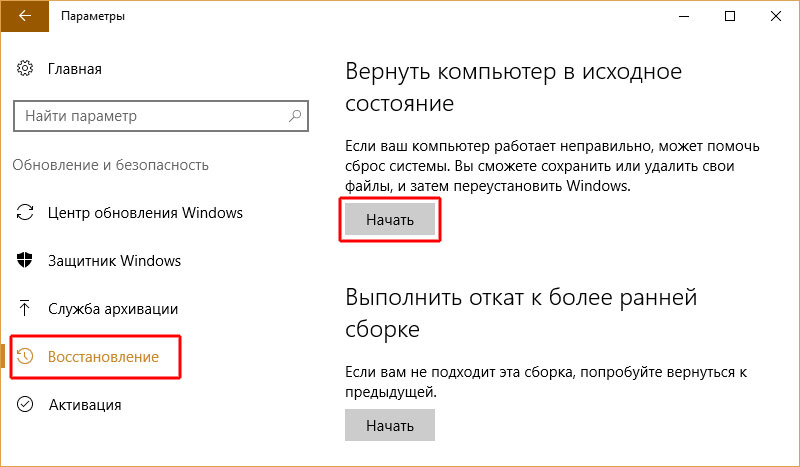
- Izberite izbrisati vse datoteke in postopek obnovitve se bo začel.
Zgornje metode bodo zagotovo pomagale znebiti težave, ki vodi do prekomernega nalaganja procesorja, ki je proces CSRSS.Exe. Po potrebi bo morda potrebna popolna ponovna namestitev sistema Windows. Upamo, da je naš članek pomagal razumeti obravnavani postopek in zdaj zlahka razumete, zakaj nalaga procesor.
- « Neodvisna popravljanje napake neskladnih prostih virov za delovanje te naprave
- Kakšna je funkcija trim, njegovo neodvisno vključitev/izklop »

